Como vincular Spotify discordar no celular/desktop [maneiras fáceis]
Spotify Music é o provedor de streaming de música digital mais famoso até hoje. Possui uma população de usuários maior do que seus concorrentes, como Apple Music, Amazon Music e outros. Hoje em dia, cada vez mais pessoas perguntam como ligar Spotify discordar.
Discord é uma plataforma para os jogadores interagirem, o Discord se expandiu para o cenário de hobby. Certamente há um nicho que você achará interessante no Discord. Hoje em dia, a integração de aplicativos se tornou uma tendência. Isto é verdade para ambos Spotify e discórdia. Com isso, um guia sobre como se conectar Spotify Discord será discutido.
Conteúdo do Artigo Parte 1. Mais sobre DiscordParte 2. Como vincular Spotify discordar no celular e no desktopParte 3. Como baixar e jogar Spotify no Discord sem PremiumParte 4. Perguntas frequentes sobre conexão Spotify discordarParte 5. Resumo
Parte 1. Mais sobre Discord
Antes de abordarmos como vincular Spotify para Discord no celular ou desktop, informe-nos sobre Discord. Depois de ser uma plataforma de chat online para jogadores, o Discord alcançou sucesso nos mais altos níveis. O conceito de ter seu próprio servidor é um recurso incrível. O que há de bom nesse recurso é que ele é totalmente gratuito. É sabido que o Discord passou por diversas melhorias antes de alcançar seu avanço tecnológico no uso de voz, vídeo e chat.
Discord é muito original. Raramente você veria plataformas de comunicação on-line que transitam perfeitamente de bate-papos em grupo para chamadas de vídeo e voz. Você pode estar se perguntando como o Discord gerencia tudo. A resposta para isso é uma série interminável de testes e colaboração de seus desenvolvedores. Um longo caminho foi percorrido desde o primeiro lançamento do Discord até o que você está vendo agora.
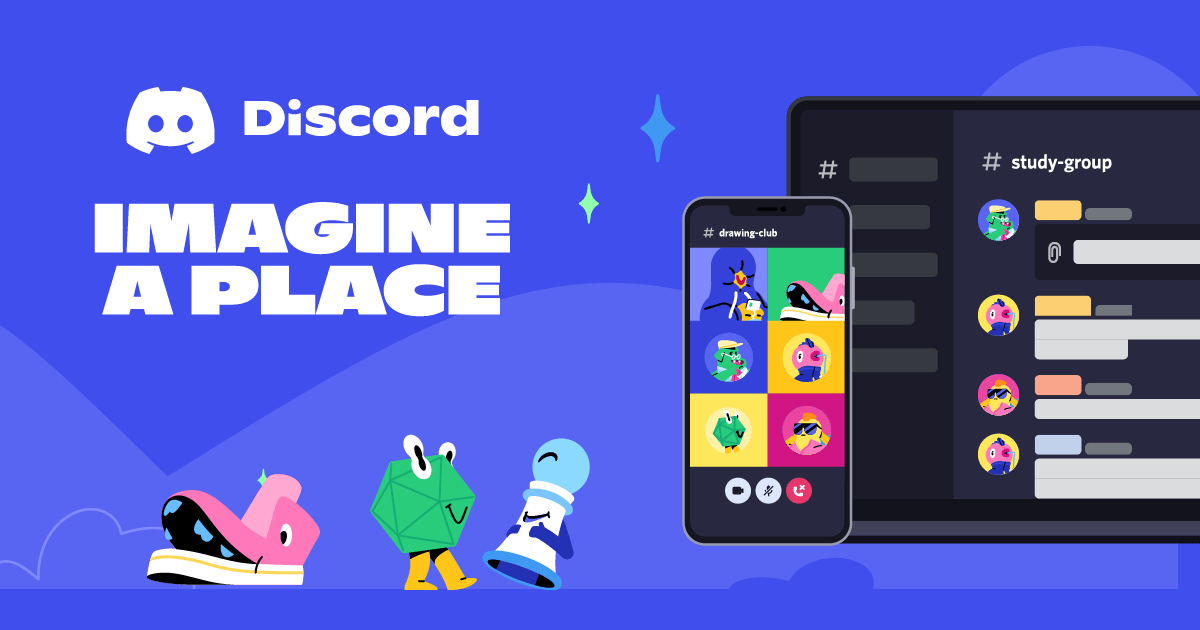
À medida que o Discord se torna mais popular, o mesmo acontece com os aplicativos que desejam se integrar a ele. Spotify A música não é exceção a isso. Embora o streaming de multimídia já esteja disponível no Discord por meio do compartilhamento de tela, é uma experiência diferente compartilhar streams de música digital por meio de uma plataforma estabelecida.
Leia também:
5 melhores Spotify Discord Bot em 2024
Ao fazer isso, seus amigos ou seu servidor podem ouvir as mesmas músicas facilmente com o clique de um botão. Adicione um status automático ao que você está ouvindo para que outras pessoas possam solicitar para se juntar a você. Na próxima parte, apresentaremos como mostrar Spotify no Discord mobile ou desktop e jogue Spotify na discórdia.
Parte 2. Como vincular Spotify discordar no celular e no desktop
Depois de aprender sobre as incríveis conquistas do Discord, aqui está como vincular Spotify para Discord no Android/iPhone ou desktop:
Como vincular Spotify discordar do Android/iPhone
- Abra o Discord e toque no 3 linha ícone no canto superior esquerdo para ver o menu inferior.
- Na parte inferior, toque no seu profile no lado direito.
- Role para baixo e vá para Coneções.
- Torneira ADD para adicionar uma conexão. Você verá vários serviços, incluindo Spotify.
- Torneira Spotify. Depois disso, você deve ver uma conexão bem-sucedida com a mensagem do Discord.
- Escolha Exibir no perfil ou Exibir Spotify como seu status.

Como vincular Spotify para discordar na área de trabalho
- Ligue o computador e inicie o aplicativo Discord ou faça login na versão do navegador da web. Você deve ver um ícone de engrenagem abaixo ao lado da foto do seu perfil. Clique nisso.
- No painel esquerdo, escolha Coneções.
- Você verá vários serviços disponíveis. Escolha Spotify.

- Uma nova página será aberta em seu navegador, onde você poderá fazer login em seu Spotify conta e dê permissão para o Discord se conectar.
- Você pode, opcionalmente, habilitar Display em seu perfil e Display Spotify como seu status.
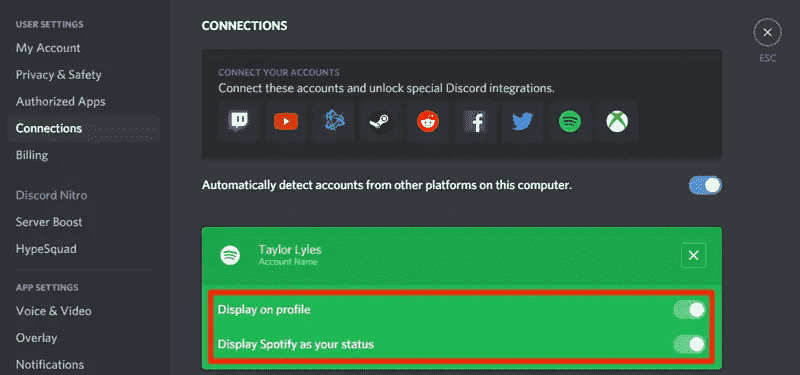
Como vincular Spotify Discordar Android/iPhone ou seu computador? Ou como faço para conectar Spotify discordar? É tão fácil! Você acabou de vincular seu Spotify conta no Discord. Além de exibir seu Spotify status, como jogar e compartilhar Spotify playlist no Discord com seus amigos?
Em primeiro lugar, você deve ter um Spotify Conta Premium. Em seguida, abra seu Spotify app e, em seguida, ouça uma música. Depois disso, vá para um servidor. Você verá um ícone de reprodução verde na barra de texto de mensagens que convida seus amigos a ouvir Spotify.
Leia também:
Como Jogar Spotify no Discord (Atualização 2024)
Além disso, você pode ouvir Spotify com seus amigos. Basta clicar no seu perfil abaixo e você verá um ícone Ouvir junto com outra pessoa. Você pode convidar seus amigos quando clicar nele.
Parte 3. Como baixar e jogar Spotify no Discord sem Premium
Agora que você aprendeu a vincular Spotify para Discord Android/iPhone ou desktop, você não sabe que existe uma maneira de baixar e converter seu Spotify músicas para que você possa tocá-las em qualquer reprodutor de mídia? Com isso, você não precisa ter uma conta Premium no Spotify apenas para compartilhar sua experiência de audição com seus amigos.
A ferramenta que você usará como Spotify Conversor é o TunesFun Spotify Music Converter. TunesFun Spotify Music Converter pode remover automaticamente as restrições de DRM de qualquer Spotify faixa que você escolher e convertê-la em um formato de sua preferência, incluindo MP3, FLAC, WAV e até AAC. Com isso TunesFun Spotify Music Converter, você pode baixar música de Spotify de graça que você gosta e ouvir Spotify modo offline em qualquer dispositivo.
O que é mais surpreendente é que o processo de conversão é sem perdas e que as tags ID3 e as informações de metadados das músicas serão mantidas e mantidas. TunesFun Spotify Music Converter é mais conhecido por seu período de teste gratuito, além de recursos incríveis que você nunca encontrará em nenhum outro Spotify conversor de música. Você pode clicar no botão abaixo para experimentá-lo gratuitamente agora!
Se você quiser aprender como usar TunesFun Spotify Music Converter, Siga os passos abaixo:
- Baixe e instale TunesFun Spotify Music Converter. Versões para PC e Mac estão disponíveis.
- Inicie-o e comece adicionando o Spotify músicas a serem processadas. Você pode simplesmente arrastar e soltar os arquivos.

- Configure o formato de saída e a pasta e as outras opções de saída que podem ser modificadas.

- Marque a "Converter tudo”Botão assim que tudo estiver configurado. Assim que a conversão for concluída, você verá os arquivos assim que o “Exibir arquivo de saída”A opção foi tocada.

Depois de converter suas músicas, você só precisa compartilhar a tela para ouvir suas músicas com seus amigos. Entre em um canal de voz e compartilhe sua tela por meio de um aplicativo. Lembre-se de não minimizar a janela do reprodutor de mídia que você está usando para reproduzir suas músicas.
Além disso, você poderá fazer backup de todos os seus Spotify músicas usando esta ferramenta, mesmo sem um Spotify Conta Premium. Você não precisa se preocupar com a corrupção de sua lista de reprodução. Tudo é resolvido com esta ferramenta versátil.
Parte 4. Perguntas frequentes sobre conexão Spotify discordar
Q1. Eu preciso Spotify premium para conectar Spotify conta para Discord?
Não. Você pode se conectar Spotify para Discord mesmo se você não for um Spotify Assinante premium.
Q2. Por que não consigo vincular Spotify para discordar?
A causa mais provável e comum pela qual você não consegue se conectar Spotify para Discord é que há muito cache de aplicativo ou cookies do navegador que interferem no Spotify Conexão de discórdia.
Q3. Como desconectar Spotify descartar?
Quando você não precisa mais jogar Spotify no Discord e deseja desconectar, siga os passos para desconectá-los:
- Abrir "Configurações do Usuário" no Discord.
- Em seguida, toque em "Coneções" e escolha "Spotify".
- Clique no botão "X"ícone para desconectar Spotify para Discórdia.
Parte 5. Resumo
Você acabou de aprender a vincular Spotify para Discord Android/iPhone ou desktop. As etapas específicas foram detalhadas. Além disso, você aprendeu sobre os pontos fortes do uso do Discord. Você também aprendeu isso Spotify A música está vinculada ao Discord pela configuração Connections.
Depois de conectar Spotify para Discord, agora você está livre para compartilhar o que está ouvindo com seus amigos ou servidor. No entanto, isso requer um Spotify Conta Premium. Para remover esse obstáculo e também ser capaz de fazer backup de seu Spotify músicas, use um Spotify Ferramenta de conversão. Com isso, a melhor ferramenta a ser utilizada é o TunesFun Spotify Music Converter.
Deixe um comentário